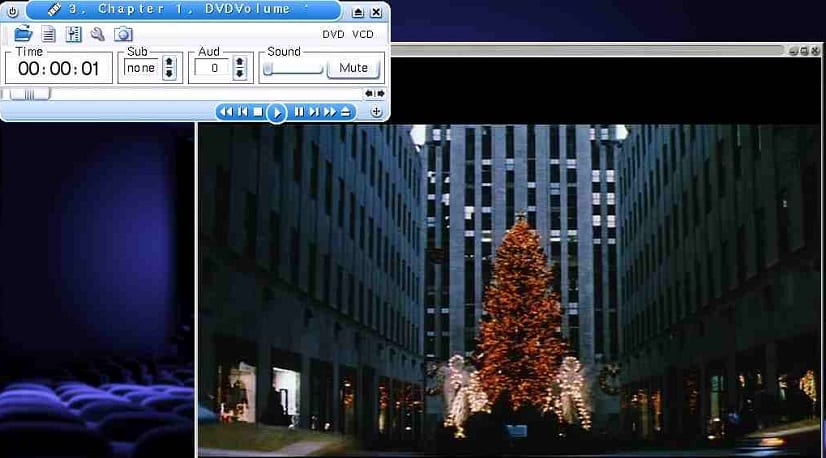
Nous avons d'excellentes applications pour la reproduction de fichiers multimédias, c'est pourquoi aujourd'hui on va parler d'un ancien combattant dont plus d'un se souviendra, c'est un lecteur multimédia bien connu dans le monde Linux.
Xine est un moteur de lecture multimédia Disponible pour les systèmes d'exploitation de type UNIX, ce lecteur est publié sous la licence GNU GPL. Xine elle-même est une bibliothèque partagée avec une API puissante et facile à utiliser qui est utilisé par de nombreuses applications pour une lecture vidéo fluide et un traitement vidéo.
Il peut lire des CD, des DVD et des CD vidéo, ainsi que la plupart des formats vidéo populaires tels que AVI, WMV, MOV et MPEG.
Xine se compose d'une bibliothèque partagée appelée xine-lib, de divers plugins, d'une interface graphique et d'un noyau c'est ce qui permet à l'application de synchroniser l'audio, la vidéo et les superpositions.
De nombreux autres programmes utilisent la bibliothèque xine pour la lecture multimédia, comme Amarok, Kaffeine, Totem ou Phonon.2
Le moteur Xine fournit une fonctionnalité de communication haute performance entre les modules, capacité de journalisation, système de configuration unifié, prise en charge de l'affichage à l'écran, transferts rapides de mémoire MMX / MMXEXT / SSE, entre autres choses importantes.
En plus l'application prend en charge les protocoles réseau HTTP, TCP, UDP, RTP, SMB, MMS, PNM et RTSP.
De les principaux formats multimédias pris en charge par l'application, nous pouvons trouver:
Conteneurs multimédias: 3gp, AVI, ASF, FLV, Matroska, MOV (QuickTime), MP4, NUT, Ogg, OGM, RealMedia
Formatos de audio: AAC, AC3, ALAC, AMR, FLAC, MP3, RealAudio, raccourcir, Speex, Vorbis, WMA
Formats vidéo: Cinepak, DV, H.263, H.264 / MPEG-4 AVC, HuffYUV, Indeo, MJPEG, MPEG-1, MPEG-2, MPEG-4 ASP, RealVideo, Sorenson, Theora, WMV (partiel, y compris WMV1, WMV2 et WMV3; via FFmpeg)
Xine peut être exécuté sur une grande variété de systèmes d'exploitation et possède des modules complémentaires qui agissent comme des pilotes.
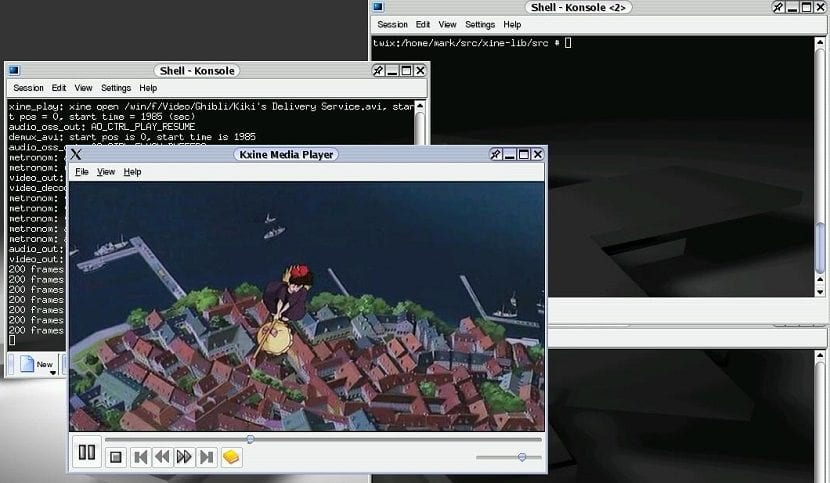
Certains de ces plugins de sortie vidéo ont été développés pour utiliser diverses capacités matérielles telles que la conversion des couleurs, la conversion ascendante et la synchronisation des mises à jour afin de fournir la meilleure expérience multimédia tout en nécessitant moins de traitement CPU.
Entre les principales fonctionnalités que l'on peut trouver dans Xine nous pouvons souligner:
- interface graphique configurable
- Avoir un référentiel de thèmes, qui peuvent être téléchargés sur Internet
- Commandes de navigation (recherche, pause, rapide, lent, chapitre suivant, etc.)
- Prise en charge de Linux InfraRed Control (LIRC)
- Prise en charge des DVD et des sous-titres externes, ainsi que des menus DVD / VCD
- Sélection du canal audio et sous-titres
- Luminosité, contraste, volume audio, teinte, réglage de la saturation (nécessite un support matériel / pilote)
- Playlists
- Marques médias
- Capture d'écran vidéo
- Rééchantillonnage audio
- Ratio d'aspect
- Prise en charge de la télévision en plein écran avec nvtvd
- Prise en charge de la lecture en streaming
Toutes les fonctionnalités décrites sont disponibles dans une bibliothèque et peuvent être appelées à partir d'autres applications. Une interface graphique X11 par défaut (xine-ui) est disponible mais toute autre interface peut également utiliser xine-lib.
Plusieurs sont déjà disponibles: GTK + 2 (gxine; sinek, GQoob), Totem, console scriptable (toxine), KDE (kxine), KDE multimédia (plugin xine aRts) et même un plugin Netscape / Mozilla.
Comment installer Xine sur Ubuntu 18.04 LTS et ses dérivés?
Si vous souhaitez installer cette application sur vos systèmes, peut être pris en charge par le centre logiciel Ubuntu ou avec l'aide de Synaptic et ils n'ont qu'à rechercher "xine".
O ils peuvent également installer l'application depuis le terminal, pour cela, nous devons l'ouvrir avec Ctrl + Alt + T et nous allons l'exécuter:
sudo apt-get install xine-ui libxine1-ffmpeg
Enfin vous pouvez procéder à l'ouverture de l'application en la recherchant dans le menu de votre application où vous trouverez le lanceur pour l'exécuter.
Comment désinstaller Xine d'Ubuntu 18.04 LTS et de ses dérivés?
Si vous souhaitez supprimer cette application de votre système, nous pouvons le faire de manière assez simple, sOly nous devons ouvrir un terminal et nous allons y exécuter:
sudo apt-get remove --autoremove xine-ui libxine1-ffmpeg
Et voilà, l'application sera éliminée de votre système.